Döntetlen csepp és a hullámok a közegben CorelDRAW
Döntetlen csepp és barázdákat CorelDraw közepes

Ezzel a leckében megtanuljuk használni az eszközöket Interactive Blend eszköz, interaktív átláthatóság eszköze és interaktív Fill Tool segítségével, akkor is megismerkedhetnek a sajátosságok azok alkalmazását. A tanulság főként a kezdők, de a tapasztalt felhasználók ilyen szoftver környezet Érdekes lesz nézni a folyamatot.
Ebben a cikkben fogjuk használni egy színátmenetes kitöltést a fehér szín kék árnyalatot átfedések elkerülése színek, amelyek jellemzője a szokásos fehér háttér előtt.
1. Körök víz
1. Draw ellipszis alakú, egy kis hosszúkás alakú vízszintes irányban. Tartja a Shift billentyűt, képesek leszünk, hogy húzza egy kicsit geometriai alakzatot, és ez a kis méret. Ezek után a manipulációk, láthatjuk a kék körvonal. Továbbá, hogy ez egy pontos másolata.
2. Meg kell tenni még néhány ilyen másolatok miniatűr miközben nagyjából azonos csökkentési lépéseket, amíg megkapjuk annyi darabra van szüksége.
3. Alkalmazza minden ellipszis képződött kitöltés. Azt kell fordulni, hogy töltse árnyalatú Ice Blue Sky Blue. Központi ellipszis kell végezni egy azúrkék színű, kék ég.
4. Ezután tudjuk kihasználni a színátmenet. Forgalmazzuk a színváltozás aljáról az ellipszis a felső elemében. Ez kerül sor közötti zökkenőmentes átmenetet az azúrkék és tiszta fehér tónusok. Nagyon fontos, hogy az ecset történik szigorúan függőleges irányban. Az erre a célra, akkor tartsa lenyomva a Ctrl gombot.
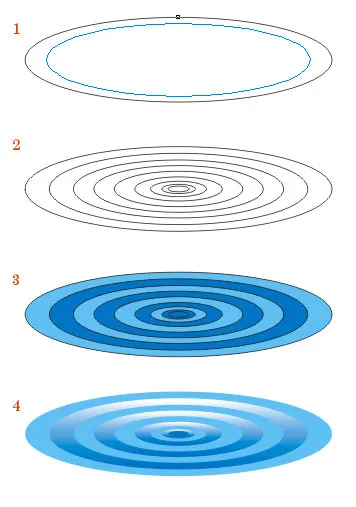
5. Ezután szükségünk lesz, hogy dolgozzon egy kis ellipszis közepén kisebb csoportban. Alkalmazza a kitöltés kék. Igazítsa a középső és alsó.
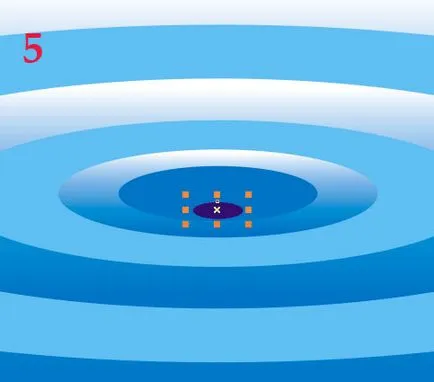
6. Szerszám Interactive Blend Tool konzisztens túlcsordulás, miközben lépésben 20 pontot. Az elején a változások lesznek a külső ellipszis, és a befejezése - belső kis figura.
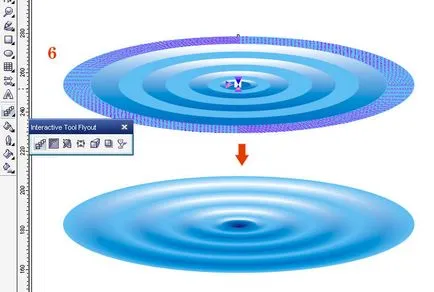
Kép fokozatosan megszerzi a kívánt megjelenést.
7. kapott következő kell helyezni a tetején a víz felszínén. Ehhez fogjuk felhívni a tér nagysága és alkalmazni, hogy a kitöltés világoskék. Ez lesz a háttérben a közösség. Később fogunk hozzá a vizet és az eget.
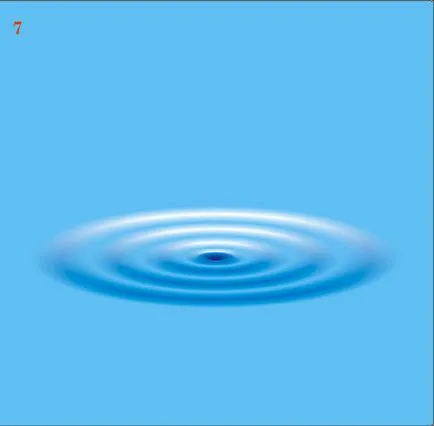
Folytatjuk a munkát, hogy javítsák a szám.
8. kiadja a tér használata révén egy gradiens kitöltést. A felső rész az ábrán fehér lesz, és fokozatosan kapcsolja az alsó kék Azure színárnyalat, az alábbiak szerint.
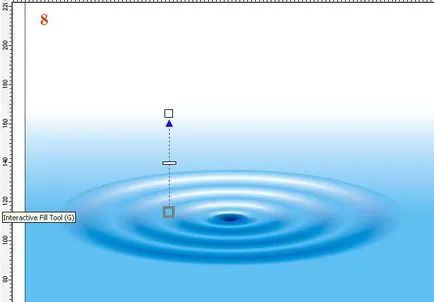
9. A következő, akkor ismét működni a ellipszis. Azt kell azonosítani, kattintson jobb egérgombbal, és használja a Kapcsolat bontása lehetőséget csoport tele. Ez vezet a kialakulását több csoport az elliptikus alakú.
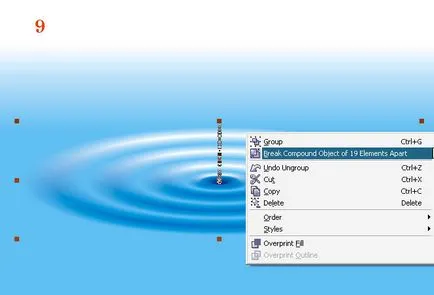
Kiderült, hogy már csak egy tárgy egyenletes áramlik a másikba. A csoport alkalmazása a funkció lehetővé teszi a felhasználó számára, hogy az eredeti változat, a végső szám, és az egész csoport.
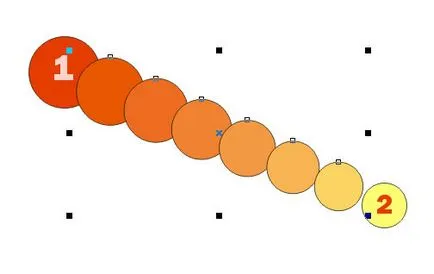
10. Most már nem csak a csoport, hanem az eredeti változata a dolgozó ellipszis. Tehát hogyan kell dolgozni források, akkor biztosan nem, akkor legyen könnyű eltávolítani. Hagyjuk szabadon rendelkezésre álló csoportok csak. Eltávolítás nem csak akkor kell a legkisebb sötétkék ellipszis. Következő, akkor viszont, hogy a csoport átlátszó csökkenő sorrendben az alsó szélétől a csúcsra.
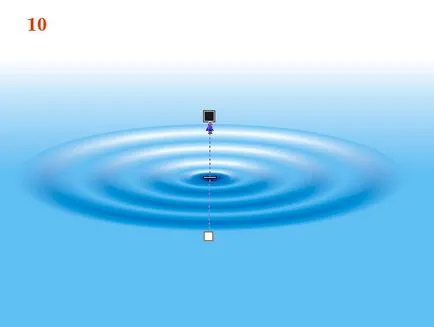
11. derül elég egy szép kép, de a munka még nem ért véget.
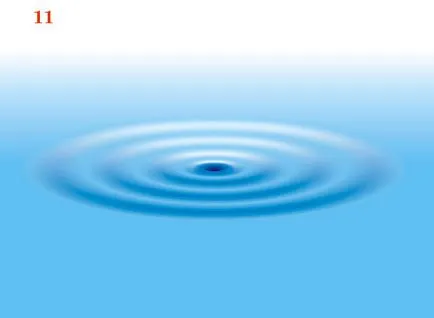
1. Szoftver környezet CoralDraw hajlamos kissé lóg, így végre a második szakaszban a munka jobb, hogy hozzon létre egy külön fájlban. Döntetlen sík gömb alakú tag, és használja a gradiens kitöltést.
2. Forma lapított ellipszis egy kis függőleges irányban. Szükséges lesz, hogy összehangolja a aljának közepén. Ebben az esetben, a gradiens fog közötti átmenet fehér és fehér. Ez nem hiba, hanem egy kis trükk.
3. Alkalmazza eszköz túlfolyó között az ellipszis és a kör. Ennek eredményeképpen kapunk egy nagyon érdekes kép. A legkisebb mozgás az egér kurzor fog változni színek csoport. Ezzel a hatás érhet érdekes variációk. Próbálja követni az alábbi példát.
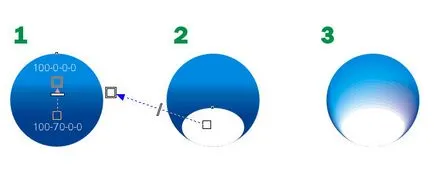
4. Több forrás, egy sötét kék kört, majd kattintson az Objektum beszúrása. Azonnal elfoglalja a helyét a tetején a kép. Jellemzők színek - 100-90-0-30.
5. Osszuk kör átláthatóságot jétől a felső széle a középső rész. A darabok átmérőjét az kell, hogy kissé növeli. Ez lesz a nagy és szép csepp.
6. Rajzolj további ellipszis, majd állítsa be, hogy a tetején a cseppek. Alkalmazzuk a gradiens között világoskék és tiszta fehér színű.
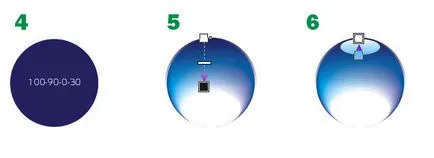
7. Készítsünk új ellipszis teljesen átlátszó alsó peremén.
8. Hozzon létre egy sor további tiszta fehér színű, átmérője legyen egy pár milliméter felett a forráskódot, hogy képes legyen használni egy ilyen alak, mint a háttér. Csoport a csepp. Most akkor ki a fájlt körök a vízen.
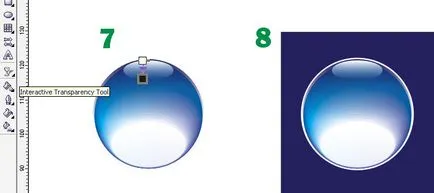
3. kombináció
Mi továbbra is együttműködik a tizenegy pontot, mint a víz kezelésére ért véget a tizenegyedik.
12. A csoport ellipszis a képen egy nagy kráter közepén. Csepp maradjon fölött közepén. Akkor adjunk hozzá egy kis fáklyát nagyobb realizmus. Döntetlen ellipszis arányban szalma és ugyanezt a gradiens átmenetet.
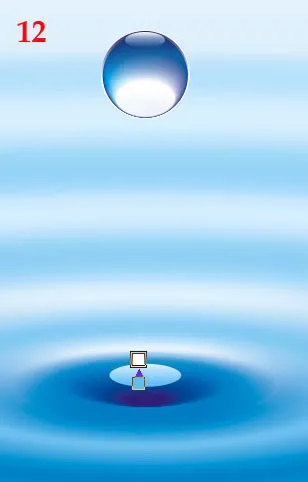
13. Legyen egy elem átlátható, és az alsó éle teljesen feloldódik.
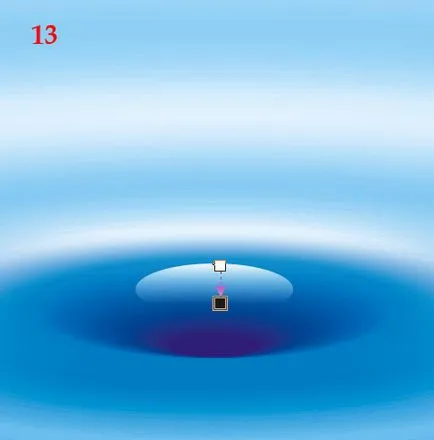
14. Egy csepp nem elég, ezért teszünk egy pár vesz egy kisebb méretű. Másolatot kell kissé függőlegesen megnyúlik, majd rendezze őket a víz tetején, az alábbiak szerint.
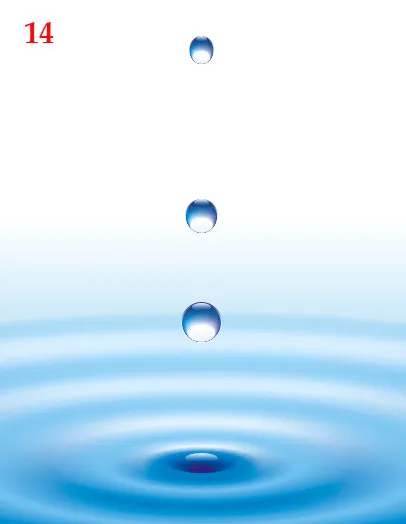
Van még néhány vonással.

15. felvenni a háttérben tiszta ég, és a víz felszínén, hogy reálisabb. Ismétlődő mi tér vízzel többször, majd alkalmazza őket, hogy töltse ki:
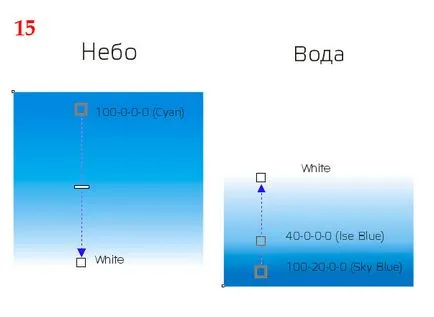
16. működj átláthatóságot.
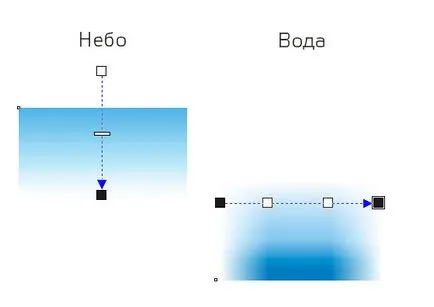
17. Különös figyelmet kell fordítani a víz tisztaságát. Először is, hogy jobban használják ki a hagyományos lineáris átláthatóság, majd játszani egy kicsit a beállításokkal. Feltétlenül kell, hogy aktívan Custom mód, amely jelentősen növeli a felhasználói élményt.
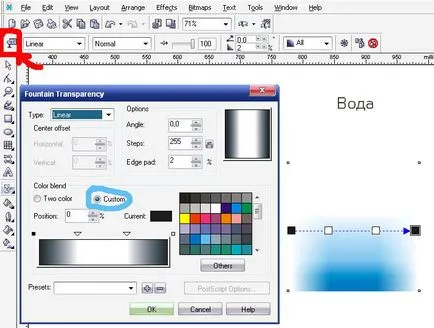
18. Most már csak azt kell kombinálni három teremt háttér grafikai elemet.
Győződjön meg arról, hogy az átláthatóság és árnyékoló víz háttér nézett ki, mint az alábbi képen.
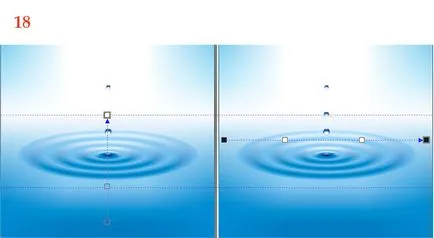
Mint a háttér, meg kell használni a forráskód a víz felszínén. A következő lesz háttér átlátszó elemekkel, és egy teljes kreatív kombinációja az elülső és az égen háttér. Mi csatlakoznak hozzájuk ugyanabban a csoportban, és használja, mint a háttér.


Tisztelt vásárlók, szeretnénk tájékoztatni arról, hogy a víruskereső szoftver hamis ravaszt MediaGet osztási program, beleértve a fertőzött. Ez a szoftver nem tartalmaz kártékony programok és vírusok sok víruskereső programok csak figyelmezteti, hogy ez a letöltött (Downloader). Ha azt szeretnénk, hogy elkerülje ezt a problémát, egyszerűen csak hozzá MediaGet a megbízható alkalmazások listájára, hogy a víruskereső programot.
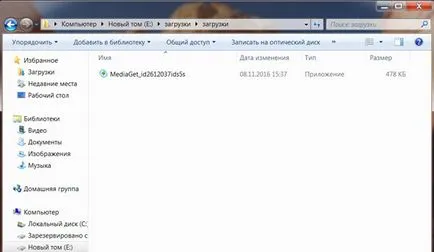
Válassza ki a megfelelő verziót a program és a linkre kattintva a számítógép letöltött forgalmazásával MediaGet alkalmazás, amelyet található a „Letöltések” mappát a böngészőben. Azt látjuk, hogy a fájl és futtatni.

Ezután kezdődik a telepítés a kérelmet. A program felajánlja, hogy válasszon egy mappát menteni. Válasszon bármilyen kényelmes, hogy hozzon létre egy új mappát vagy. Nyomja meg a gombot az „Ok”
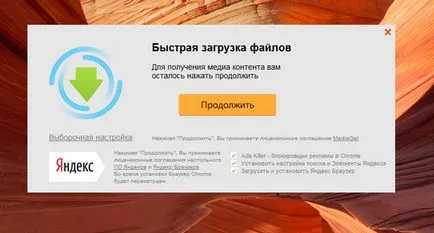
A következő ablakban kattintson a „Tovább” gombra, a leginkább elfogadja a felhasználói megállapodást. Ezután következik a telepítéshez, hogy bizonyos időt vesz igénybe.
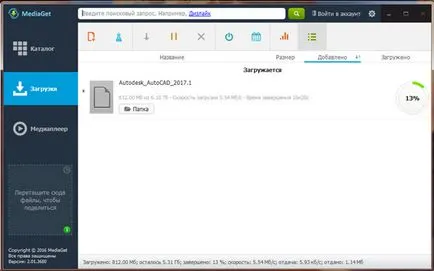
A telepítés után, az alkalmazás elindul, és automatikusan elkezdi letölteni a kiválasztott programot. A letöltött fájlok találhatók a mappában telepítését választotta MediaGet alkalmazás.
Csomagold ki a letöltött archív standard WinRar vagy 7-Zip programot.
Ha a fájl képviseli formájában egy kép a kiterjesztés .iso akkor nyissa meg az ingyenes program Daemon Tools Lite vagy Nero
Az extrakció után a telepítésnél, talál és a futtatáshoz program fájl, amely általában .exe kiterjesztéssel
Megfelelően jár el további nyomokat telepítő és nem szakítja meg a telepítési folyamat helytelen módon.
Felhívjuk figyelmét, hogy a mellékelt szoftver lefektetett kizárólag személyes használatra és hivatkozás. Minden fájl letölthető, ingyenesen vírusok és rosszindulatú programok.